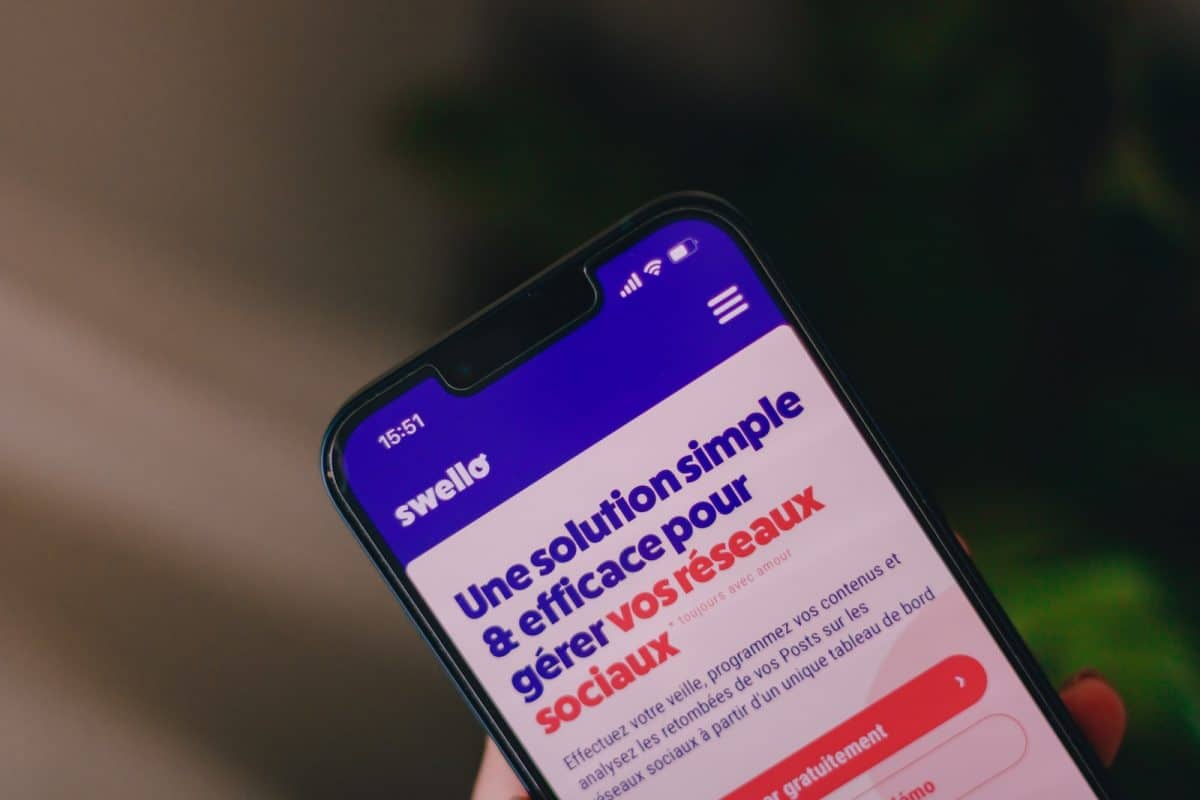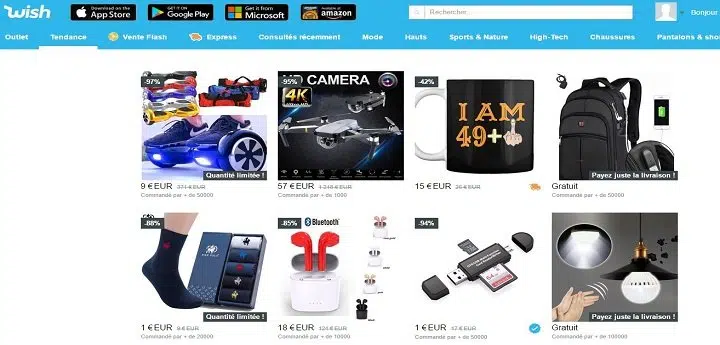L’enregistrement de contacts sur un téléphone portable est une opération du quotidien. Tout utilisateur de téléphone y a recours, à chaque nouveau contact qu’il reçoit. Cela dit, il arrive que pour une quelconque raison, les contacts soient enregistrés sur la SIM ou sur le téléphone. Plus encore, pour la gestion du répertoire, les contacts peuvent être partagés entre la carte SIM et la mémoire du téléphone. Comment vérifier alors si les contacts sont enregistrés que la carte SIM ou sur le téléphone. Ce guide vous l’apprend.
Utiliser l’application contact sur téléphone Android
La vérification de répertoire d’enregistrement de contacts est un procédé simple, que connaissent la plupart des amateurs de téléphone portable. À proprement parler, cette opération s’effectue sur les deux formes de systèmes téléphoniques. Le premier système étant celui des téléphones Android, il est relativement facile de savoir si les contacts sont enregistrés sur la carte SIM ou sur la mémoire du téléphone. Et la seule méthode de vérification connue à ce jour est l’application « Contacts », se trouvant dans la liste des applications
Ainsi, pour vérifier si vos contacts sont enregistrés sur la carte SIM ou sur le téléphone, il suffit de suivre les instructions suivantes :
- cliquez sur l’icône de l’application « Contacts » et accéder au contenu (contacts du téléphone) ;
- sélectionnez un contact de votre choix et cliquez là-dessus ;
- cliquer sur la touche « Modifier », une fois la page du contact affichée ;
- vérifier ce qui est écrit pour « Enregistrement sur le compte » ou « Emplacement du contact ».
Dès lors, l’utilisateur connaîtra l’emplacement du contact sélectionné. Rappelons toutefois, que l’emplacement peut être la carte SIM, la mémoire du téléphone, mais également le compte mail du propriétaire du téléphone.
Utiliser la fonction paramètre pour téléphone iPhone
Après le téléphone Android, iPhone représente le deuxième système téléphonique, sur lequel il est possible de vérifier l’emplacement de contacts. Comme les téléphones Android, vérifier l’emplacement de contacts sur iPhone est une tâche relativement simple. Autrement dit, il existe aussi, sur iPhone, une méthode à suivre pour savoir si les contacts sont enregistrés sur la carte SIM ou sur le téléphone. Cette méthode est l’usage de la fonction des paramètres.
Pour se servir alors des paramètres d’un iPhone afin de trouver l’emplacement des contacts, il faudra procéder de la manière suivante :
- entrer dans les paramètres du téléphone ;
- cliquer par la suite sur « Contacts » ;
- vérifier dans la section « Compte par défaut ».
De toute évidence, il s’agit du procédé pour vérifier l’emplacement d’un contact sur iPhone. Cependant, une précision reste à faire. Sur système Apple, les contacts sont enregistrés par défaut sur le téléphone (mémoire). Il revient au possesseur du téléphone de sélectionner un mode d’enregistrement de son choix : mémoire du téléphone, compte e-mail ou compte cloud.
Carte SIM ou téléphone : quel emplacement idéal ?
Pour faire court, tout mode d’emplacement de contact possède ses avantages et ces inconvénients. En d’autres termes, l’emplacement idéal n’existe pas. Enregistrer ses contacts uniquement sur la carte SIM, revient à prendre le risque de les perdre entièrement, si le smartphone venait à se disparaître. Le principe est le même, si l’enregistrement est fait sur la mémoire du téléphone.
Telle est la raison pour laquelle des modes d’enregistrement supplémentaires sont proposés : compte e-mail et compte cloud. Toutefois, ces modes d’enregistrement (même si avantageux) défaillent sur le point de la sécurité et de la confidentialité des contacts.
Transférer des contacts de la carte SIM vers le téléphone ou vice versa
Maintenant que vous savez où se trouvent vos contacts, voyons comment transférer des contacts de la carte SIM vers le téléphone ou inversement.
Pour transférer des contacts de la carte SIM vers le téléphone, commencez par insérer votre carte SIM dans votre nouveau téléphone. Allez dans les paramètres de votre téléphone et cherchez l’option ‘Importer/exporter les contacts‘. Sélectionnez ‘Importer depuis la carte SIM‘ et choisissez les contacts que vous souhaitez importer.
Si vous voulez transférer des contacts du téléphone vers la carte SIM, procédez comme suit : rendez-vous d’abord dans vos Contacts puis sélectionnez ceux à exporter. Appuyez sur ‘Plus’ (ou sur un symbole en points verticaux) pour accéder aux options supplémentaires. Cliquez ensuite sur Import/Export > Exporter > Carte SD/Mémoire Externe selon le type de smartphone utilisé. Suivez les instructions qui s’afficheront à l’écran jusqu’à ce que tous vos éléments soient enregistrés sur cette dernière.
Sachez toutefois qu’il est aussi possible d’utiliser une application tierce afin d’effectuer ce genre de manipulation plus facilement si vous êtes novice en la matière. Parmi celles-ci figurent My Phone Explorer ou encore MobileTrans.
Assurez-vous toujours au préalable qu’une sauvegarde récente a été effectuée et n’hésitez pas à contacter un professionnel si besoin !
Sauvegarder et restaurer les contacts sur la carte SIM ou sur le téléphone
Maintenant que vous savez comment transférer vos contacts d’un emplacement à l’autre, il faut parler de la sauvegarde et de la restauration des contacts. Effectivement, il peut arriver qu’un problème technique ou une erreur humaine entraîne la perte définitive de vos précieux contacts.
Pour éviter cela, pensez régulièrement à sauvegarder vos contacts sur un support externe comme votre ordinateur ou un service cloud.
Si vous utilisez un téléphone Android, sachez que les contacts sont automatiquement sauvegardés sur votre compte Google si vous avez activé cette fonctionnalité dans les paramètres. Pour vérifier cela, rendez-vous dans les paramètres du téléphone puis sélectionnez ‘Compte’. Vous y trouverez une option nommée ‘Sauvegarde et restauration’. Assurez-vous que le bouton soit bien en position ‘Activé’ pour permettre une sauvegarde régulière des données de votre appareil mobile.
Si vous disposez d’un iPhone et que vous souhaitez sauvegarder vos contacts sur iCloud, allez tout simplement dans les réglages > [votre nom] > iCloud > Contacts. Activez ensuite l’option ‘Contacts’ pour effectuer automatiquement une synchronisation avec tous vos autres appareils Apple connectés au même compte.
Si jamais malheureusement le besoin se faisait sentir, voici comment restaurer ces informations depuis leur lieu d’enregistrement :
Il faut toujours être vigilant quant à la gestion et la conservation de ses précieuses informations personnelles. Les démarches décrites ici sauront certainement faciliter cette tâche souvent fastidieuse qu’est celle de gérer efficacement son carnet d’adresses numérique !